구글 계정 비밀번호 찾기 및 변경하는 방법에 대해서 알아보도록 하겠습니다. 구글 계정 비밀번호는 지메일(Gmail)과 유튜브(Youtube) 등 다양한 구글 서비스에서 사용되기 때문에 관리를 정말 잘해야 됩니다. 보안을 위해 비밀번호를 변경하거나 비밀번호를 까먹은 경우에는 재설정을 통해 비밀번호 찾기를 할수가 있습니다. 그럼 지금 바로 확인을 해보시기 바랍니다.
구글 계정 비밀번호 찾기 및 재설정 방법
비밀번호를 잃어버린 경우 진행하는 방법입니다.
PC에서
1. 구글 홈페이지 > 로그인
데스크탑에서 크롬이나 웨일 브라우저 등을 열고 구글 홈페이지로 이동 합니다. 그리고 로그인 버튼을 클릭해주세요.
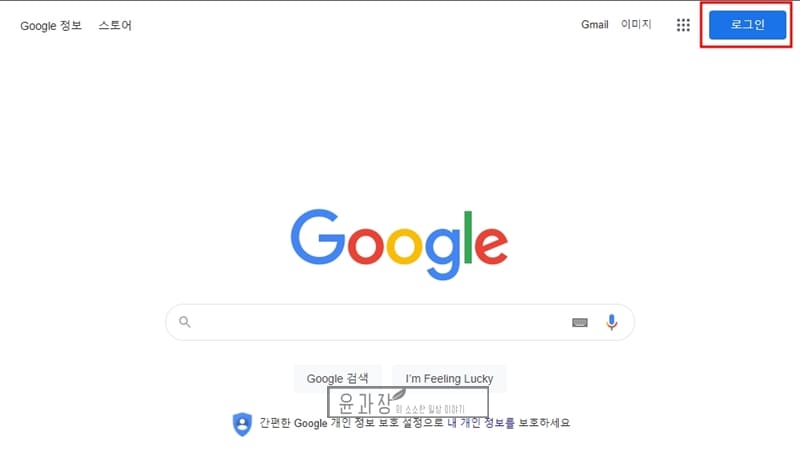
2. 이메일 또는 휴대전화 입력
로그인 화면에서 구글 이메일 또는 휴대전화를 입력한 후 다음을 클릭합니다.
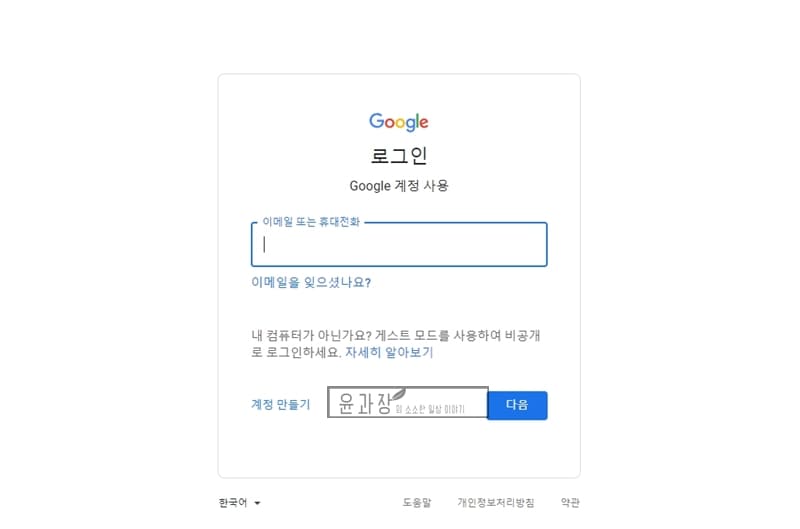
※ 구글 계정을 모른다면 링크를 통해 빠르게 구글 이메일 계정을 찾아보세요.
3. 비밀번호 찾기 클릭
비밀번호 입력란 아래에 있는 비밀번호 찾기 버튼을 클릭합니다.
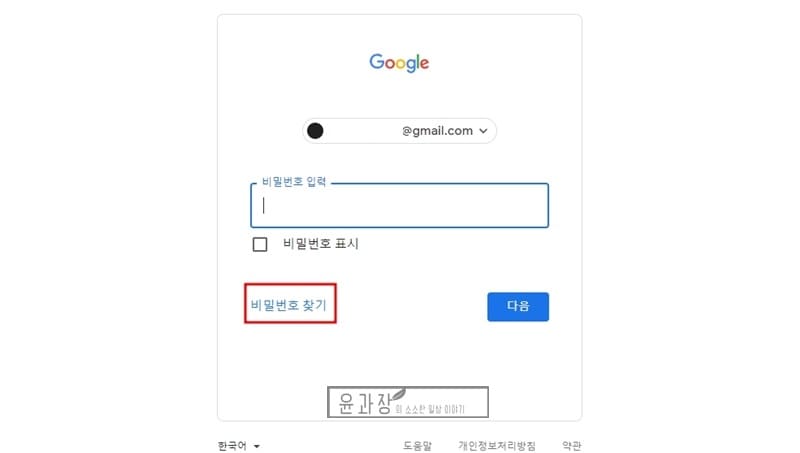
4. 구글 계정 비밀번호 찾기 – 선택
비밀번호를 찾기 위해서는 구글에서 제공하는 여러가지 질문 중 하나에 답변을 해야 합니다. 처음에는 마지막으로 사용한 비밀번호를 입력해야 하며 모른다면 비밀번호를 찾기 위해 인증 코드가 포함된 복구 이메일 또는 휴대전화 번호로 인증코드 (통화) 를 받을 수가 있습니다.
- 마지막으로 사용한 비밀번호 입력
- 휴대전화 또는 복구 이메일로 인증메일 발송
- 스마트폰과 연동되어 있다면 본인 인증용 알림 발송
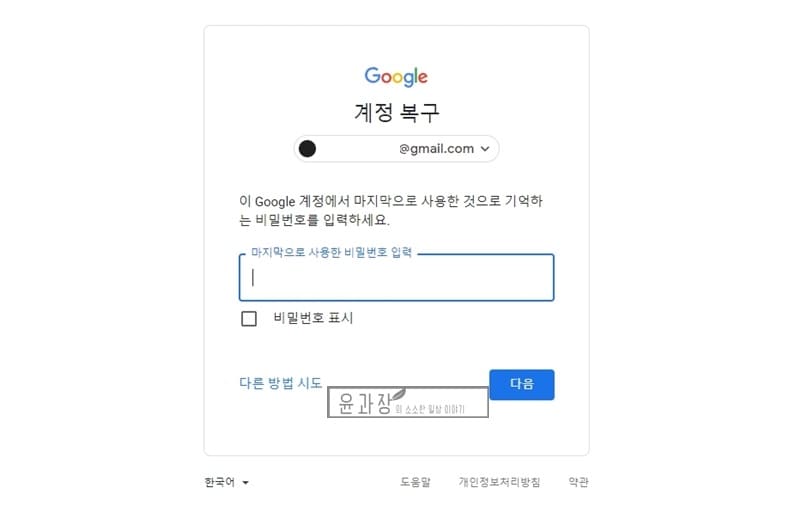
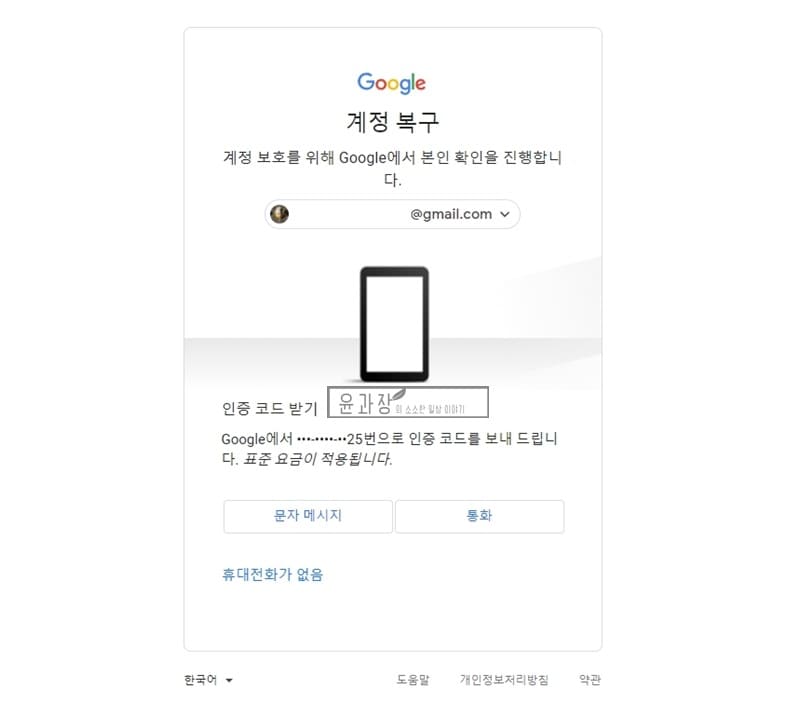
5. 구글 계정 비밀번호 찾기 – 코드인증
가장 쉽게 찾을 수 있는 방법으로 핸드폰 번호를 이용해서 문자 메시지, 통화로 인증하거나 복구 이메일로 인증번호 6자리로 인증하는 방법입니다. 인증번호 6자리를 받았다면 화면에 입력하고 다음을 클릭하세요.
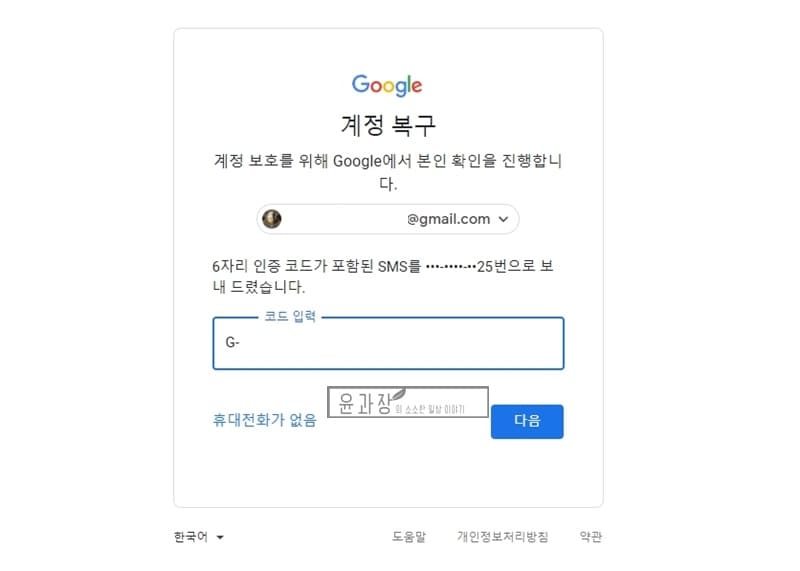
6. 비밀번호 재설정
정상적으로 인증을 하였다면 비밀번호 재설정 화면이 나오며 신규 비밀번호 8자리를 입력하고 저장을 하게 되면 새로운 비밀번호로 로그인을 할 수가 있습니다.
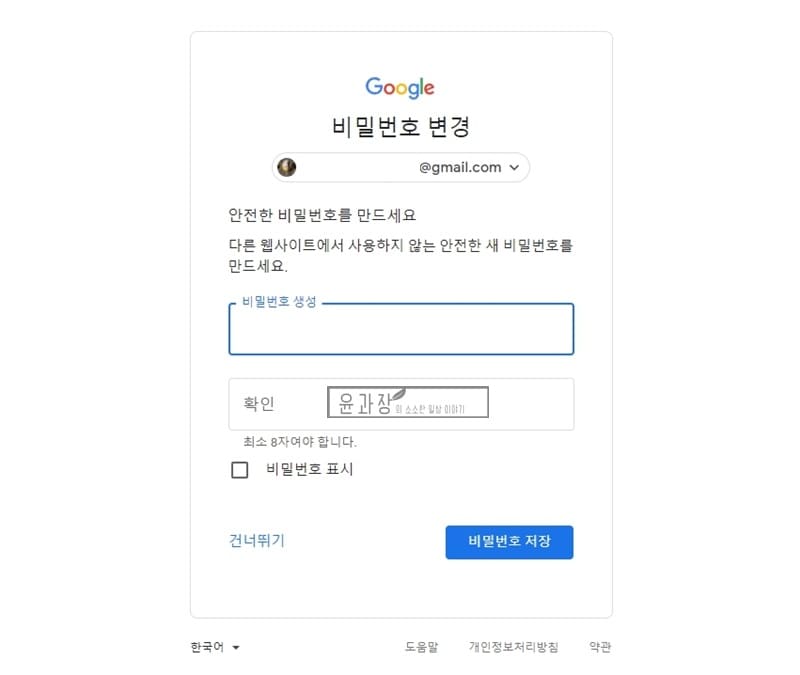
※ 핸드폰 분실 되었거나 핸드폰 없이 비밀번호를 찾기 위해서는 전에 사용한 비밀번호를 입력하거나 전에 로그인했던 기기를 통해 인증용 알림 발송을 받는 방법 밖에 없습니다.
스마트폰에서
아이폰 / 안드로이드에서 구글 비밀번호 찾기는 PC와 비슷하게 하면 되며 방법에 큰 차이는 없습니다.
1. 구글 홈페이지 > 로그인
스마트폰에서 사파리, 크롬, 삼성 브라우저를 열고 구글 홈페이지로 이동합니다. 그리고 로그인 버튼을 클릭합니다.
2. 이메일 또는 휴대전화 입력
로그인 화면에서 구글 계정 로그인시 사용되는 이메일 또는 휴대전화를 입력하고 다음을 클릭합니다.
※ 구글 계정을 모른다면 링크를 통해 빠르게 구글 이메일 계정을 찾아보세요.
3. 비밀번호 찾기 클릭
비밀번호 입력란 아래에 있는 비밀번호 찾기 버튼을 선택합니다.
4. 구글 계정 비밀번호 찾기 질문 선택
비밀번호를 찾기 위해서는 구글에서 제공하는 질문에 답변을 해야 합니다.
- 마지막으로 사용한 비밀번호 입력
- 휴대전화 또는 복구 이메일로 인증메일 발송
- 스마트폰과 연동되어 있다면 본인 인증용 알림 발송
5. 구글 계정 비밀번호 찾기 코드인증
핸드폰 번호를 이용한 방법 또는 복구 이메일로 인증코드를 전송하는 방법을 선택했다면 6자리 코드 인증을 화면에 입력합니다.
6. 비밀번호 재설정
인증이 완료되었다면 비밀번호 생성 화면으로 이동이 되며 신규 비밀번호를 입력후 저장을 하면 되겠습니다.
구글 계정 비밀번호 변경 방법
PC에서
1. 구글 홈페이지 > 로그인
데스크탑에서 크롬이나 웨일 브라우저 등을 열고 구글 홈페이지로 이동 한후 로그인을 진행합니다.
2. 구글 계정 관리
로그인 이후 오른쪽 상단에 내 프로필을 클릭후 Google 계정 관리를 클릭해서 구글 계정 관리하는 화면으로 이동합니다.
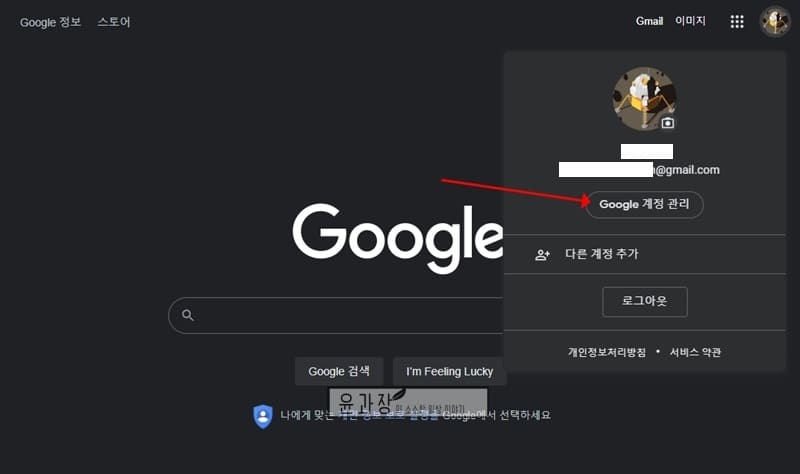
3. 보안 > 비밀번호 클릭
계정 화면에서 왼쪽 보안 메뉴를 클릭후 오른쪽 구글 로그인 항목에서 비밀번호를 클릭합니다. 최종 변경일이 2021년 인데 변경할 때가 되기는 했네요.
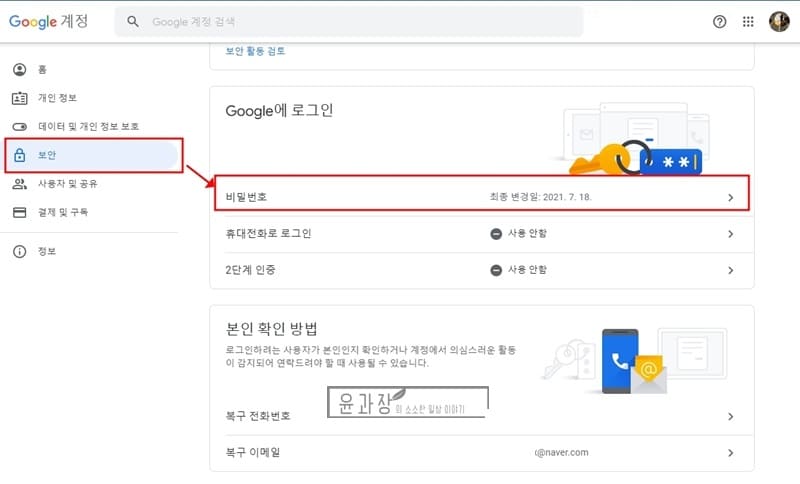
4. 새 비밀번호 입력
기존 비밀번호를 입력후 다음 화면에서 새 비밀번호를 입력를 2번 입력합니다. 비밀번호는 8자 이상 입력을 해야 하며 안전성을 위해 애완동물 이름처럼 추측하기 쉬운 이름은 피하는 것이 좋습니다. 입력 완료후 비밀번호 변경을 클릭하면 변경이 완료가 됩니다.
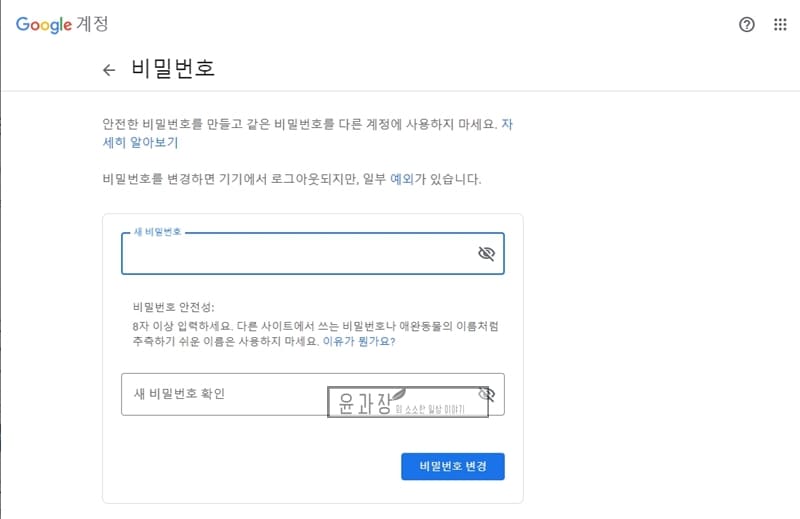
스마트폰에서
1. 구글 홈페이지 > 로그인
안드로이드, 아이폰에서 크롬, 웨일 브라우저 등을 열고 구글 홈페이지로 이동 후 로그인을 진행합니다.
2. 구글 계정 관리
로그인 이후 오른쪽 상단에 있는 내 프로필 이미지를 클릭후 나오는 메뉴에서 Google 계정 관리를 선택해서 구글 계정 관리하는 화면으로 이동합니다.
3. 보안 > 비밀번호
상단 보안 탭을 클릭하고 구글에 로그인 항목에서 비밀번호 관리를 클릭합니다. ※ 최종 비밀번호 변경된 날짜를 확인할 수가 있습니다.
4. 새 비밀번호 입력
현재 사용중인 비밀번호를 입력하고 다음 화면에서 새로운 비밀번호 입력을 통해 비밀번호 변경을 진행합니다.
구글 비밀번호 변경 및 재설정 시 로그아웃 여부
비밀번호를 변경하거나 재설정을 하게 되면 현재 사용중인 모든 기기에서 로그아웃이 진행이 됩니다. 하지만 모든 기기에서 로그아웃 되는 것은 아니며 몇가지 사항이 제외되니까 참고하시기 바랍니다.
- 로그인 시 본인인증 방법을 사용하는 안드로이드 또는 아이폰
- 계정 액세스 권한을 부여한 타사 앱 로그인
- 계정 액세스 권한을 부여한 홈 기기
※ 구글 계정 비밀번호 재설정 시 안전한 비밀번호를 만들고 싶다면 구글에서 제공하는 안전한 비밀번호 만들기 페이지를 참고해보시기 바랍니다.
구글 계정 비밀번호 찾기 참고사항
구글 비밀번호를 찾거나 변경하는 방법은 PC와 모바일 모두 동일하게 진행이 가능하며 비밀번호 변경시 오류 사항이 발생이 되는 문제를 포함해서 최종적으로 정리를 해보도록 하겠습니다.
구글 로그인 화면에서 비밀반호 찾기 버튼을 통해서 진행을 할 수가 있으며 핸드폰 번호 인증 또는 복구 이메일 그리고 연결된 스마트폰 기기를 통해 본인 계정임을 확인 후 새 비밀번호로 재설정 할 수가 있습니다. 자세한 내용은 본문에서 이미지와 함께 살펴보시기 바랍니다.
구글 계정 관리 화면에서 보안 메뉴를 클릭후 나오는 비밀번호 변경 화면에서 진행을 할 수가 있습니다. 자세한 내용은 본문에서 이미지와 함께 살펴보시기 바랍니다.
구글은 사용자 계정을 보호하기 위해 이메일 또는 문자 인증으로 진행되는 비밀번호 복구 방식 시도를 할수 있는 횟수를 제한하고 있습니다. 잘못된 시도가 진행이 된다면 일시적으로 기능이 비활성화 될수가 있습니다. 비활성화 문구 아래에 있는 표시 날짜 이후에 다시 시도를 해보시기 바랍니다.
구글 비밀번호 찾기 안됨의 원인은 대표적으로 복구 이메일 또는 전화번호가 없는 경우에 있습니다. 비밀번호 찾기를 선택하고 사용자 이름을 입력하면 계정 비밀번호 복구를 위한 여러가지 복구 옵션이 있습니다. 복구 이메일 또는 전화번호가 없는 경우 구글에서 제공하는 질문이나 사용중인 스마트폰 알림 인증으로 진행해보시기 바랍니다.





